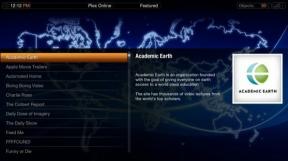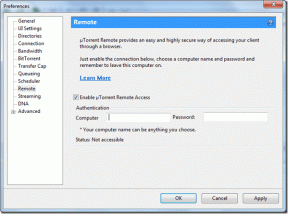მიეცით წვდომა Gmail ანგარიშზე პაროლის გაზიარების გარეშე
Miscellanea / / November 29, 2021
დავუშვათ, რომ თქვენ ხართ კომპანიის მაღალი თანამდებობის პირი და გსურთ მიანიჭოთ თქვენს პირად მდივანს წვდომა თქვენს Gmail ანგარიშზე, რათა მან შეძლოს უპასუხოს ზოგიერთ ელ.წერილს და დანიშვნების დაფიქსირება თქვენი სახელით. ერთი მარტივი რამ არის თქვენი გადაცემა Gmail პაროლი და საქმეს ამუშავებს, მაგრამ ეს არც კი ახლოსაა იმასთან, რასაც შეიძლება ეწოდოს გამოსავალი.

როდესაც თქვენ გადასცემთ თქვენს პაროლს, თქვენ არა მხოლოდ იზიარებთ სრულ წვდომას Gmail-ზე, არამედ ასევე ყველა Google სერვისი რომელზე წვდომა შესაძლებელია მისი გამოყენებით. ეს არ არის ის, რომ მდივნებს არ აქვთ წვდომა მათი უფროსების ელ.ფოსტის ანგარიშებზე, მაგრამ რატომ გამოავლინონ პაროლი, როდესაც სხვა გამოსავალი არსებობს?
Gmail ელფოსტის დელეგაცია არის თვისება, რომელიც გადაარჩენს ასეთ სცენარებს. Gmail-ის დელეგაციის ფუნქციის გამოყენებით, შეგიძლიათ სხვა Gmail ანგარიშების მფლობელებს მისცეთ წვდომა რამდენიმე ძირითადი ნებართვა თქვენს ანგარიშზე, რომლის საშუალებითაც ამ ადამიანს შეუძლია თქვენს შემოსულებში წვდომა თქვენი პაროლის ცოდნის გარეშე. ასე რომ, ვნახოთ, როგორ კეთდება.
თქვენს Gmail-ზე სხვისთვის წვდომის მიცემა
Ნაბიჯი 1: გახსენით თქვენი Gmail შემომავალი და დააწკაპუნეთ გადაცემათა კოლოფის ხატულა ზედა მარჯვენა კუთხეში ასარჩევად პარამეტრები.

ნაბიჯი 2: Gmail-ის პარამეტრებში გადადით ანგარიშები და იმპორტის ჩანართი და დააწკაპუნეთ ბმულზე დაამატეთ სხვა ანგარიში ვარიანტის ქვეშ მიეცით წვდომა თქვენს ანგარიშზე.

ნაბიჯი 3: ახლა შეიყვანეთ ელფოსტის მისამართი, რომელზეც გსურთ თქვენი ელფოსტის უფლებების დელეგირება და გახსოვდეთ, რომ ეს უნდა იყოს Gmail მისამართი. დელეგაციის დაყენების შემდეგ, Gmail გამოგიგზავნით ელფოსტას დელეგირებულ ანგარიშზე და ითხოვს მის დადასტურებას. დადასტურების პროცესის დასრულების შემდეგ, Google-ს შეიძლება 30 წუთი დასჭირდეს მოთხოვნის დაყენებას.

მას შემდეგ რაც დელეგატი დაადასტურებს თქვენს მოთხოვნას, თქვენ შეძლებთ მის ნახვას ქვემოთ მიეცით წვდომა თქვენს ანგარიშზე განყოფილება.
ასე რომ, თქვენ შეგიძლიათ თქვენი ელფოსტის მისამართის დელეგირება Google Mail-ის სხვა მომხმარებლისთვის. ახლა ვნახოთ, როგორ შეძლებს ეს მომხმარებელი წვდომას გაზიარებულ შემოსულებში ელფოსტის წასაკითხად და გასაგზავნად.
დელეგირებული შემოსულების წვდომა
დელეგირებულ ანგარიშზე წვდომისთვის, დელეგატს უნდა გახსნას თავისი Gmail შემომავალი და დააწკაპუნოს პროფილის ფოტოზე ზედა მარჯვენა კუთხეში. თუ ელფოსტა წარმატებით იქნა დელეგირებული, აქ ნახავთ დელეგირებულ ელფოსტის მისამართს. უბრალოდ დააწკაპუნეთ მასზე, რათა გახსნათ შემომავალი ახალ ჩანართში.

დელეგატს ექნება ძირითადი კონტროლი თქვენს Gmail-ის შემოსულებზე და ის უბრალოდ შეძლებს ელფოსტის წაკითხვას და გაგზავნას. დელეგატის მიერ გაგზავნილ ყველა ელ.წერილს ექნება ა გაგზავნილი მათთან დაკავშირებული პუნქტი საწყისიდან განყოფილებაში. მიმღებს აშკარად შეეძლება გაარკვიოს, რომ დელეგატმა გაგზავნა ელ.წერილი მომხმარებლის სახელით. მაგალითად, თუ [email protected] დელეგირებს თავის ანგარიშს [email protected]ზე, ელფოსტა მისამართიდან იქნება მსგავსი [email protected] გაგზავნილი [email protected].

დელეგატი ასევე შეძლებს თქვენს ყველა კონტაქტზე წვდომას და ამგვარად მას არასოდეს ექნება პრობლემები ელ.ფოსტის გაგზავნისას. გარდა ამისა, დელეგატს არ ექნება არანაირი ადმინისტრაციული უფლება ელფოსტაზე და ვერ შეძლებს ანგარიშის პაროლის შეცვლას ან შექმენით პირადი ეტიკეტები.
დელეგაციის მოხსნა
თუ აღარ გსურთ თქვენი ელ.ფოსტის ანგარიშის დელეგირება, გახსენით ანგარიშები და იმპორტის ჩანართი ისევ Gmail ანგარიშის პარამეტრებში და დააწკაპუნეთ ლინკის წაშლა ანგარიშის გვერდით, რომლის წაშლა გსურთ.
ნებისმიერ დროს შეგიძლიათ თქვენი ანგარიშის დელეგირება Gmail-ის 10-მდე მომხმარებლისთვის.
დასკვნა
ასე რომ, თქვენ შეგიძლიათ გაუზიაროთ წვდომა თქვენს ელფოსტაზე თქვენს ქვეშევრდომებს, პირად მდივანს ან მეუღლეს თქვენი Google ანგარიშის პაროლის გამჟღავნების გარეშე. დარწმუნებული ვარ, მოგეწონებათ ეს ხრიკი.